Darbo su „Anaconda“ pradžia
Norėdami paaiškinti, kas yra „Anaconda“, cituosime jo apibrėžimą iš oficialios svetainės:
Anakonda yra nemokamas, lengvai įdiegiamas paketų tvarkytuvas, aplinkos tvarkytuvas ir „Python“ paskirstymas su daugiau nei 1000 atvirojo kodo paketų kolekcija su nemokama bendruomenės parama. „Anaconda“ yra platformos agnostinė, todėl galite ją naudoti, jei naudojate „Windows“, „MacOS“ ar „Linux“.
Bet kurį duomenų mokslo projektą lengva apsaugoti ir išplėsti naudojant „Anaconda“, nes tai leidžia jums paimti projektą iš savo nešiojamojo kompiuterio tiesiai į diegimo grupę. Čia taip pat galite parodyti visą funkcijų rinkinį su oficialiu atvaizdu:
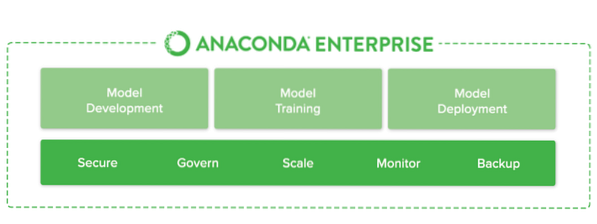
„Anaconda Enterprise“
Norėdami trumpai parodyti, kas yra „Anaconda“, pateikiame keletą greitų dalykų:
- Jame yra „Python“ ir šimtai paketų, kurie yra ypač naudingi, jei pradedate naudotis duomenų mokslu ir mašininio mokymosi patirtimi
- Jis ateina su „conda“ paketų tvarkykle ir virtualiomis aplinkomis, kurias labai lengva kurti
- Tai leidžia jums labai greitai pradėti kurti, negaištant laiko, kad sukurtumėte duomenų mokslo ir mašininio mokymosi įrankius
Čia galite įdiegti „Anaconda“. Tai automatiškai įdiegs „Python“ jūsų kompiuteryje, todėl jums nereikės jo įdiegti atskirai.
„Anaconda“ ir „Jupyter“ nešiojamieji kompiuteriai
Kai bandau aptarti „Anaconda“ su žmonėmis, kurie yra pradedantys naudotis „Python“ ir „Data Science“, jie pasimeta tarp „Anaconda“ ir „Jupyter“ bloknotų. Mes pacituosime skirtumą vienoje eilutėje:
Anakonda yra paketų tvarkyklė. Jupyteris yra pateikimo sluoksnis.
Anakonda bando išspręsti priklausomybės pragaras „python“, kur skirtingi projektai turi skirtingas priklausomybės versijas, kad skirtingoms projekto priklausomybėms nebūtų reikalingos skirtingos versijos, kurios gali trukdyti viena kitai.
Jupyteris bando išspręsti atkuriamumas analizuojant, leidžiant kartotinį ir praktinį požiūrį į kodo paaiškinimą ir vizualizavimą; naudodamas raiškiojo teksto dokumentaciją kartu su vaizdiniais vaizdais viename sprendime.
Anakonda yra panašus į pyenv, venv ir minconda; jis skirtas pasiekti pitono aplinką, kuri būtų 100% atkuriama kitoje aplinkoje, nepriklausomai nuo to, kokios yra kitos projekto priklausomybės versijos. Tai šiek tiek panaši į „Docker“, tačiau tik „Python“ ekosistema.
Jupyteris yra nuostabi pristatymo priemonė už analitinį darbą; kur galite pateikti kodą „blokuose“, derinamas su raiškiojo teksto aprašymais tarp blokų, formatuojamos išvesties iš blokų įtraukimu ir grafikais, sukurtais gerai suplanuotoje medžiagoje kito bloko kodu.
Jupyteris nepaprastai gerai atlieka analitinį darbą atkuriamumas kieno nors tyrime, todėl kiekvienas gali grįžti po daugelio mėnesių ir vizualiai suprasti, ką kažkas bandė paaiškinti, ir tiksliai pamatyti, kuris kodas paskatino vizualizaciją ir išvadą.
Dažnai atliekant analitinį darbą gausite daugybę pusiau paruoštų sąsiuvinių, kuriuose bus paaiškintos idėjos įrodymo idėjos, kurių dauguma iš pradžių niekur nenuves. Kai kurie iš šių pranešimų gali po kelių mėnesių ar net po metų pateikti pamatą, kuriantį naują problemą.
Naudojant „Anaconda“ ir „Jupyter Notebook“ iš „Anaconda“
Galiausiai mes apžvelgsime keletą komandų, su kuriomis galėsime naudoti „Anaconda“, „Python“ ir „Jupyter“ savo „Ubuntu“ kompiuteryje. Pirmiausia mes atsisiųsime diegimo programą iš „Anaconda“ svetainės naudodami šią komandą:
garbanė -O -k https: // repo.anakonda.com / archive / Anaconda3-5.2.0-Linux-x86_64.shTaip pat turime užtikrinti šio scenarijaus duomenų vientisumą:
sha256sum Anaconda3-5.2.0-Linux-x86_64.shMes gausime tokią išvestį:

Patikrinkite „Anaconda“ vientisumą
Dabar galime paleisti „Anaconda“ scenarijų:
bash Anaconda3-5.2.0-Linux-x86_64.shKai sutiksite su sąlygomis, pateikite paketų įdiegimo vietą arba tiesiog paspauskite Enter, kad ji užimtų numatytąją vietą. Baigę diegimą, galime suaktyvinti diegimą naudodami šią komandą:
šaltinis ~ /.bashrcGaliausiai išbandykite diegimą:
conda sąrašas„Anaconda“ aplinkos kūrimas
Kai atliksime pilną diegimą, galime naudoti šią komandą, kad sukurtume naują aplinką:
conda sukurti - vardas my_env python = 3Dabar galime suaktyvinti savo sukurtą aplinką:
šaltinis aktyvuoti my_envTai pakeis mūsų komandų eilutę, atspindinčią „Active Anaconda“ aplinką. Norėdami tęsti „Jupyter“ aplinkos nustatymą, tęskite šią pamoką, kuri yra puiki pamoka „Kaip įdiegti„ Jupyter Notebooks “į„ Ubuntu “ir pradėti juos naudoti.
Išvada: įdiekite „Anaconda Python“ ir „Jupyter“ užrašų knygutes duomenų mokslui
Šioje pamokoje mes ištyrėme, kaip galime įdiegti „Anaconda“ aplinką ir pradėti ją naudoti „Ubuntu 18“.04 yra puikus aplinkos vadybininkas, ypač pradedantiesiems duomenų mokslą ir mašininį mokymąsi. Tai tik labai paprastas daugelio „Anaconda“, „Python“, duomenų mokslo ir mašininio mokymosi pamokų įvadas. Pasidalinkite savo atsiliepimais apie pamoką su manimi arba „LinuxHint“ „Twitter“ rankena.
 Phenquestions
Phenquestions


